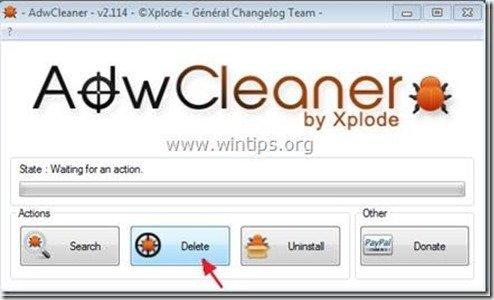İçindekiler
Bu Araç çubuğuna sor Internet Explorer, Coogle Chrome ve Mozilla Firefox için Ask arama motorunu kullanarak internette arama yapmanıza yardımcı olan ücretsiz bir tarayıcı eklentisidir " search.ask.com " . " Ask.com " yükleme yazılımı arama ayarlarınızı ele geçirir ve internet ana sayfanızı " search.ask.com ".
" Ask.com " yükleyici programı diğer özgür yazılım yükleme programlarının içinde paketlenmiştir ve bu nedenle bilgisayarınıza özgür yazılım yüklerken her zaman dikkat etmelisiniz.
Kaldırmak için "Ask" arama ayarları ve "Ask" araç çubuğu bilgisayarınızdan, aşağıdaki adımları kullanın:
Nasıl çıkarılacağına dair ayrıntılı bir video görmek için buraya tıklayın "Ask" arama ayarları ve "Ask" araç çubuğu.

Nasıl kaldırılır "Ask" arama ayarları ve "Ask" araç çubuğunu bilgisayarınızdan kaldırın:
Adım 1. Şuradan yüklenen uygulamaları kaldırın "Ask.com " öğesini Kontrol panelinizden seçin.
1. Bunu yapmak için şu adrese gidin Başlat > Denetim Masası .
{ Başlangıç > Ayarlar > Kontrol Paneli . (Windows XP) }
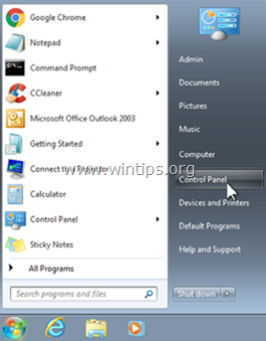
2. Açmak için çift tıklayın " Program Ekle veya Kaldır " Windows XP veya
“ Programlar ve Özellikler " Windows 8, 7 veya Vista kullanıyorsanız.
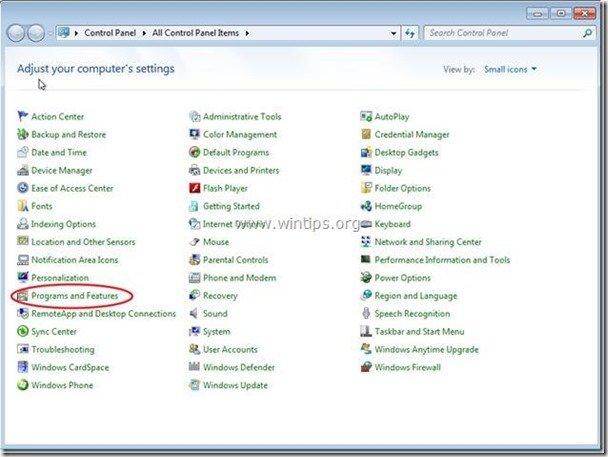
3. Program listesinde, bulun ve Bu uygulamaları kaldırın/kaldırın: *
a. Araç Çubuğuna Sor (Ask.com tarafından)
b. Ask Araç Çubuğu Güncelleyici (Ask.com tarafından)
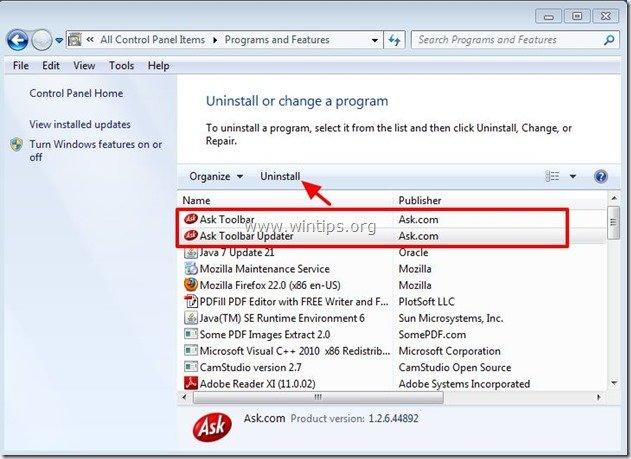
Adım 2. Çıkarın "Ask" arama ayarları ve "Ask" araç çubuğu internet tarayıcınızdan.
Internet Explorer, Google Chrome, Mozilla Firefox
Internet Explorer
Nasıl kaldırılır "Ask" arama ayarları ve "Ask" araç çubuğu Internet Explorer'dan kaldırın ve IE arama ayarlarını geri yükleyin.
1. Internet Explorer'ı açın ve ardından " İnternet Seçenekleri ”.
Bunu yapmak için IE'nin dosya menüsünden " Araçlar " > " İnternet Seçenekleri ”.
Uyarı*: IE'nin en son sürümlerinde " Dişli " simgesi  sağ üstte.
sağ üstte.
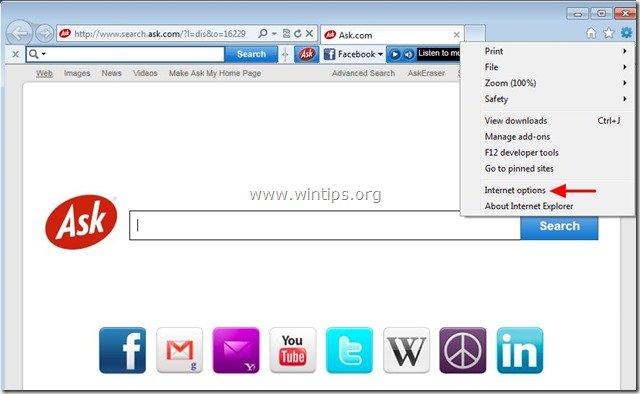
2. Açık " Genel " sekmesi silme " search.ask.com " içeriden Ana Sayfa kutusuna tercih ettiğiniz ana sayfayı yazın (örn. www.google.com) ve " OK ”.
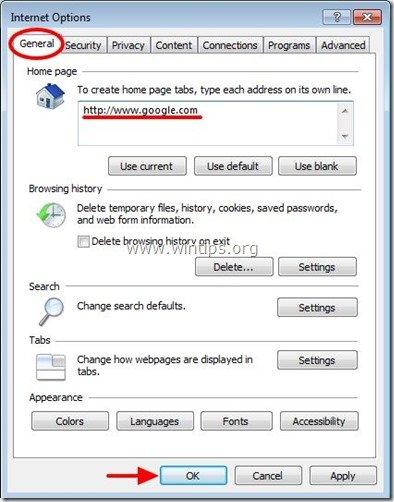
3. Tekrar IE'nin ana menüsüne gidin ve " Araçlar " > " Eklentileri Yönet ”.
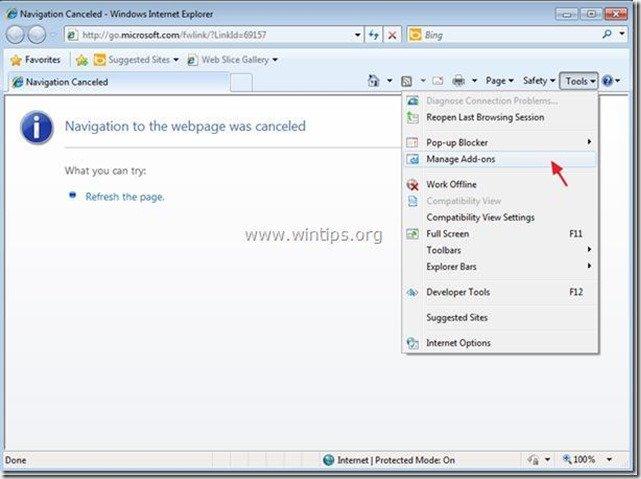
4. "Araç Çubukları ve Uzantılar "ı seçin sol bölmede ve ardından "Ask Toolbar" tümünü devre dışı bırak eğer varsa uzantılar .
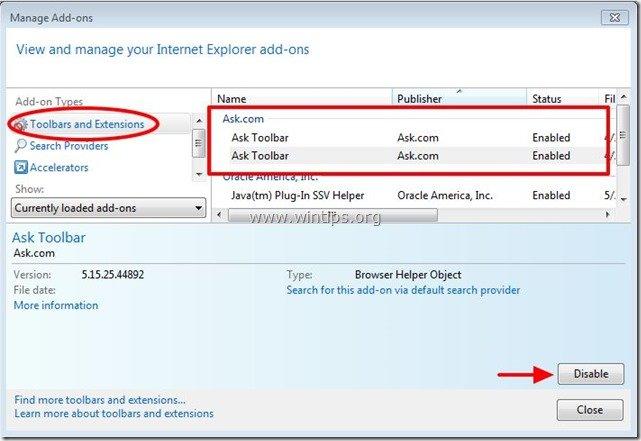
5. Tıklayınız " Arama Sağlayıcıları " seçeneklerini sol bölmede bulabilirsiniz.
5a. Seçin ve " Varsayılan olarak ayarla " arama sağlayıcısından başka bir arama sağlayıcısı Arama sor".
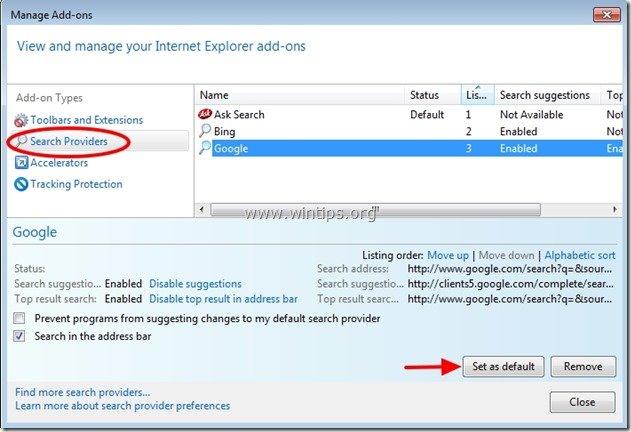
5b. Ardından " Arama sor " ve tıklayın Kaldırmak .
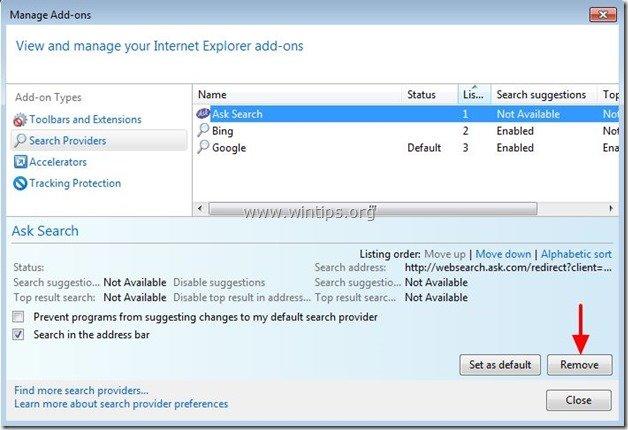
6. Tüm Internet Explorer pencerelerini kapatın ve 3. Adıma geçin.
Google Chrome
Nasıl kaldırılır "Ask" arama ayarları ve "Ask" araç çubuğu Google Chrome'dan kaldırın ve Chrome arama ayarlarını geri yükleyin.
1. Google Chrome'u açın ve chrome menüsüne gidin  ve " Ayarlar ".
ve " Ayarlar ".
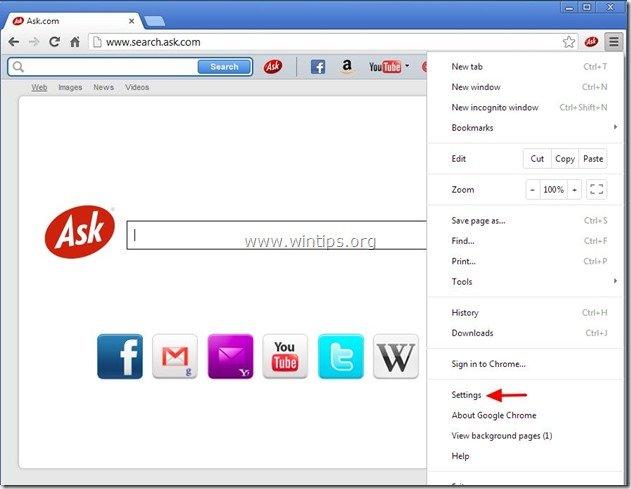
2. Bul " Başlangıçta " bölümünü seçin ve " Sayfaları Ayarla ".
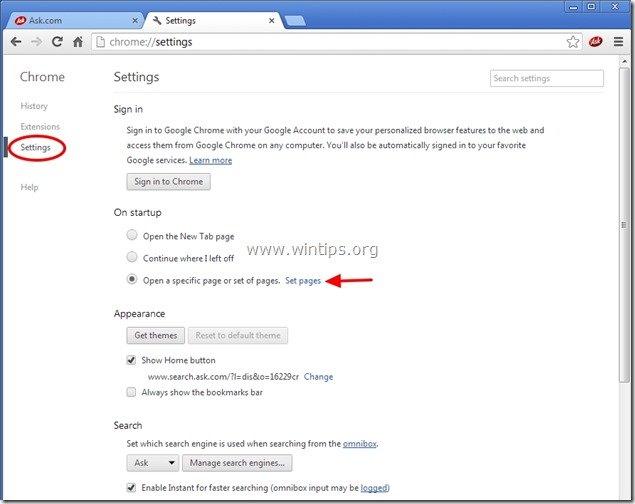
3. Silin " search.ask.com " tuşuna basarak başlangıç sayfalarından X " sembolü sağ tarafta.
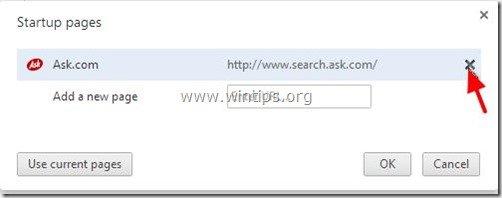
4. Tercih ettiğiniz başlangıç sayfasını ayarlayın (örn. http://www.google.com) ve " OK ".
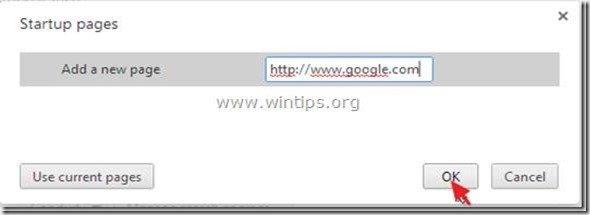
5. Altında " Görünüş " bölümünde, " Ana Sayfa düğmesini göster " seçeneğini seçin ve " Değişim ”.
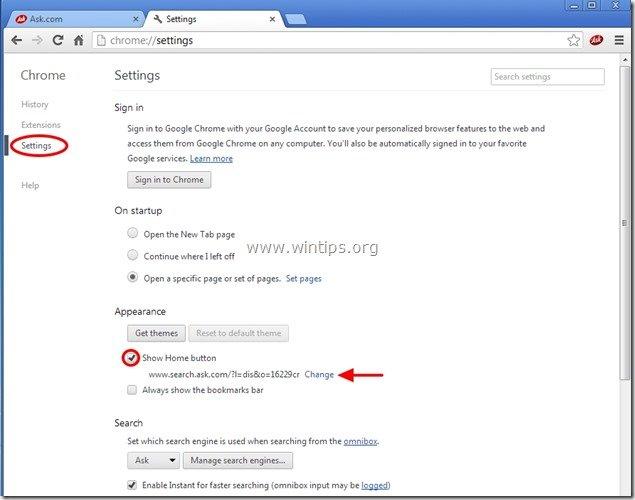
6. Silin " search.ask.com " girişinden " Bu sayfayı açın " kutusu.
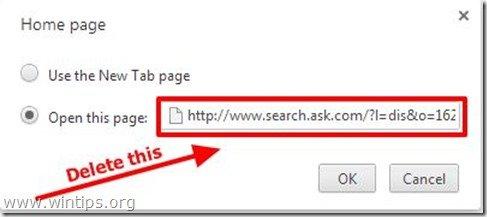
7. Tip (eğer isterseniz) tercih ettiğiniz web sayfası tuşuna bastığınızda açılması için " Ana Sayfa " düğmesi (örn. www.google.com) veya bu alanı boş bırakın ve " OK ”.
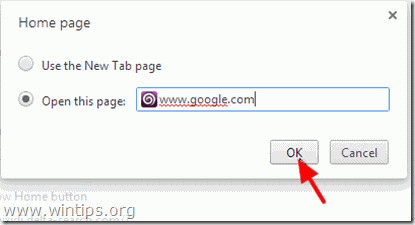
5. Git " Arama " bölümünü seçin ve " Arama motorlarını yönetme ".
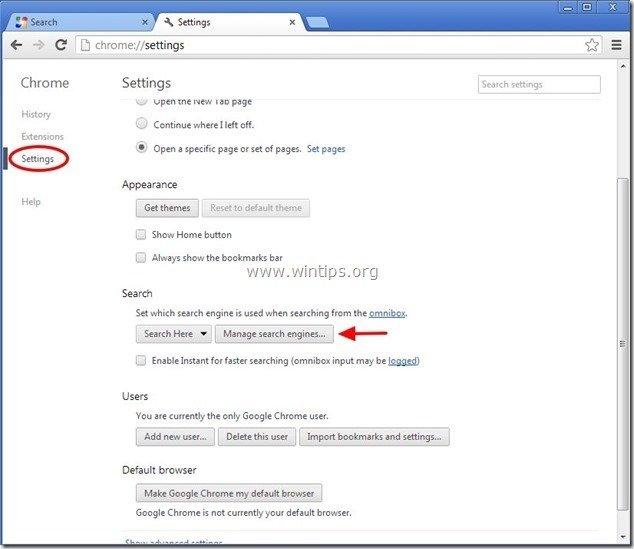
6. Tercih ettiğiniz varsayılan arama motorunu seçin (örneğin Google arama) ve " Varsayılan yap ".
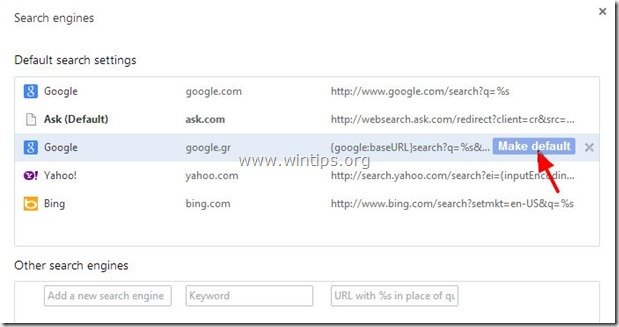
7. Daha sonra Ask.com arama motoru -" websearch.ask.com"- ve kaldırın tuşuna basarak X " sembolünü sağ tarafa yerleştirin.
Seçin " Bitti " kapatmak için " Arama motorları " penceresi.
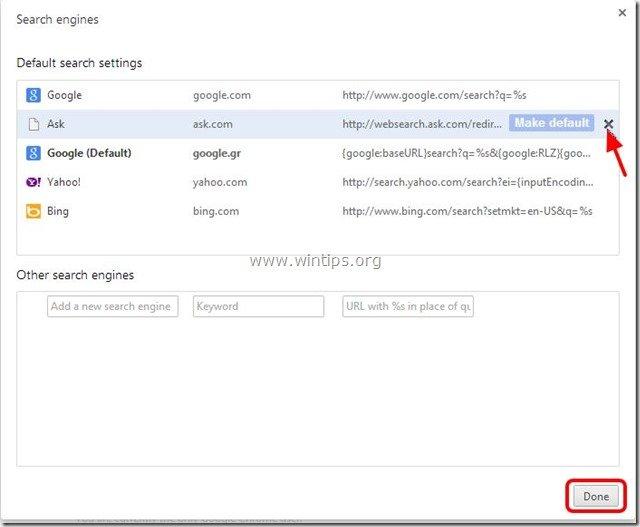
8. Seçin " Uzantılar " solda.
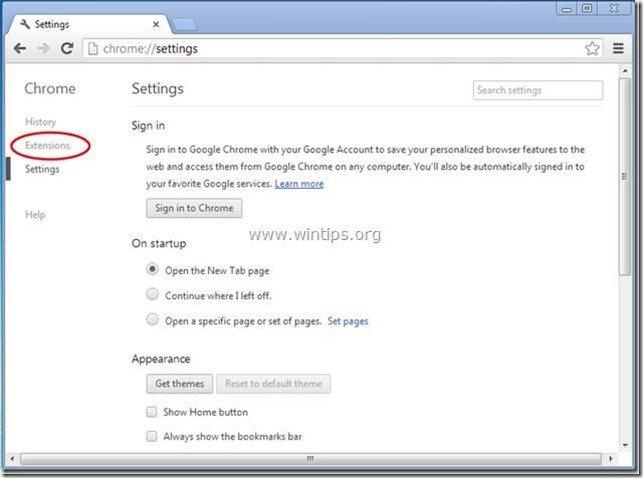
9. " içinde Uzantılar " seçenekleri Kaldır "" Araç Çubuğuna Sor" uzantısını sağdaki geri dönüşüm simgesine tıklayarak silebilirsiniz.
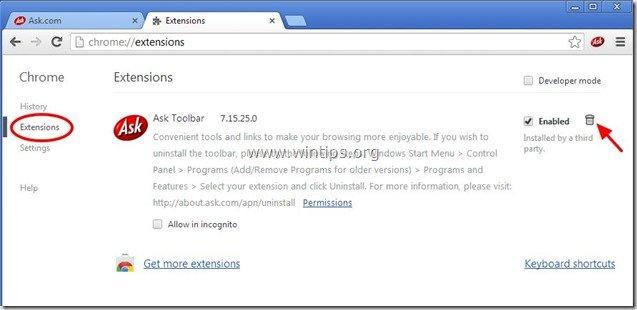
10. Tüm Google Chrome pencerelerini kapatın ve devam etmek için Adım 3 .
Mozilla Firefox
Nasıl kaldırılır "Ask" arama ayarları ve "Ask" araç çubuğu Mozilla Firefox'tan kaldırın ve Firefox arama ayarlarını geri yükleyin. .
1. Tıklayınız " Firefox" Firefox penceresinin sol üst köşesindeki menü düğmesine tıklayın ve için “ Seçenekler ”.
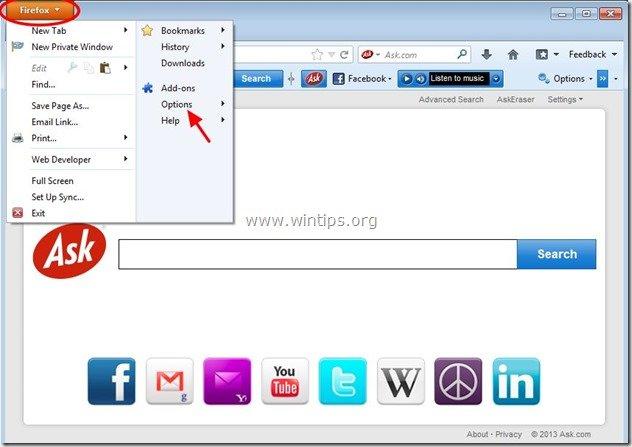
2. On "Genel" sekmesi silme ve "search.ask.com" içeriden sayfa Ana Sayfa kutu , Tercih ettiğiniz ana sayfayı yazın (örn. www.google.com) ve "TAMAM".
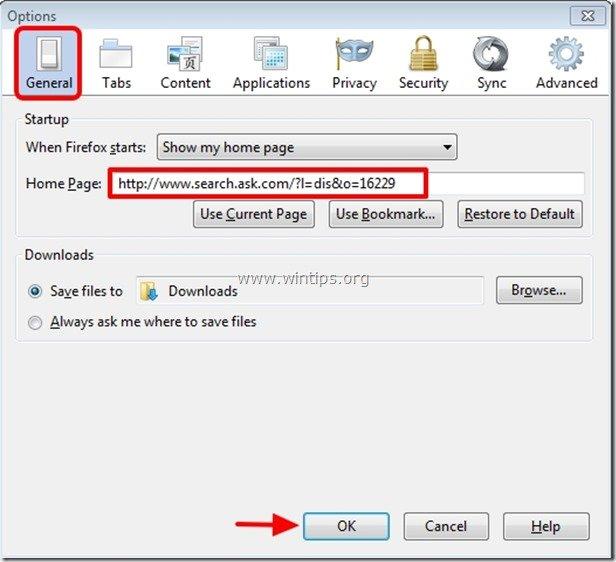
3. Firefox menüsünü açın, " Araçlar " > " Eklentileri Yönet ”.
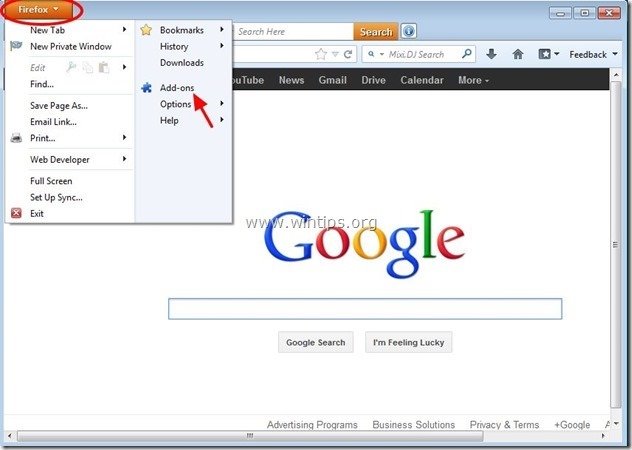
4. Seçin "Uzantılar" öğesini seçin ve ardından " Araç Çubuğuna Sor " uzantısı mevcut değil. *
Eğer " Araç Çubuğuna Sor " uzantısı mevcutsa, " Araç Çubuğuna Sor " referansını seçin ve " Kaldırmak ”.
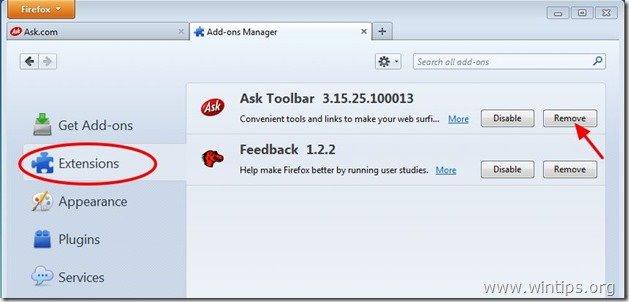
5. Tüm Firefox'u kapatın pencerelerine gidin ve Sonraki Adım .
Adım 3: "AdwCleaner" kullanarak kalan kayıt defteri girdilerini temizleyin.
1. "AdwCleaner" yardımcı programını indirin ve masaüstünüze kaydedin.
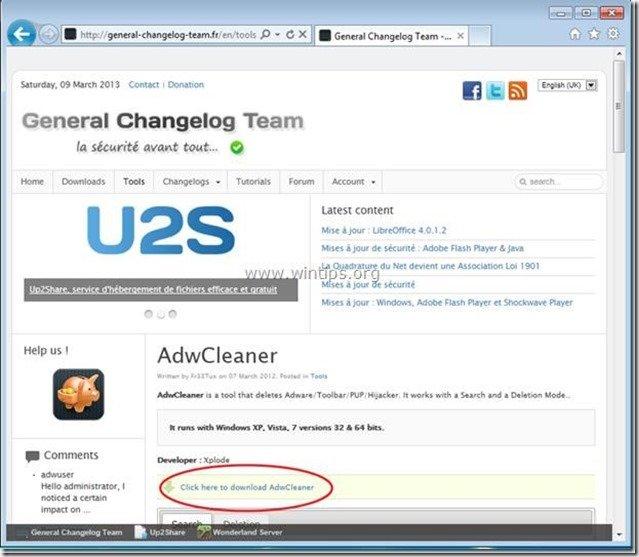
2. Tüm açık programları kapatın ve Çift Tıklama açmak için "AdwCleaner" masaüstünüzden.
3. Basın " Silme ”.
4. Basın " OK "AdwCleaner - Bilgi" penceresinde " düğmesine basın ve " OK " tekrar bilgisayarınızı yeniden başlatmak için .
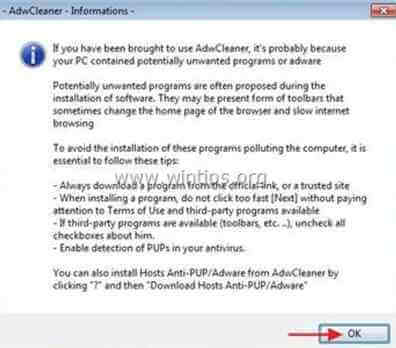
5. Bilgisayarınız yeniden başlatıldığında, Kapat "AdwCleaner" bilgi (benioku) penceresini açın ve bir sonraki adıma geçin.
Adım 4. Temizleyin bilgisayarınızın kalmasını kötü niyetli tehditler.
İndir ve yükleyin Bilgisayarınızı kalan kötü amaçlı tehditlerden temizlemek için günümüzün en güvenilir ÜCRETSİZ kötü amaçlı yazılımdan koruma programlarından biri. Mevcut ve gelecekteki kötü amaçlı yazılım tehditlerinden sürekli olarak korunmak istiyorsanız, Malwarebytes Anti-Malware PRO'yu yüklemenizi öneririz:
MalwarebytesTM Koruması
Casus Yazılımları, Reklam Yazılımlarını ve Kötü Amaçlı Yazılımları kaldırır.
Ücretsiz İndirmeye Şimdi Başlayın!
*Eğer nasıl kurulacağını ve kullanılacağını bilmiyorsanız " MalwareBytes Anti-Malware ", bu talimatları okuyun.
Tavsiye: Bilgisayarınızın temiz ve güvenli olduğundan emin olmak için, Windows "Güvenli mod "da bir Malwarebytes Anti-Malware tam taraması gerçekleştirin .*
*Windows Güvenli moduna geçmek için " F8 " tuşu bilgisayarınız açılırken, Windows logosu görünmeden önce " Windows Gelişmiş Seçenekler Menüsü " ekranınızda görünür, klavyenizin ok tuşlarını kullanarak Güvenli Mod seçeneğini seçin ve ardından "GİRİŞ “.
Adım 5. İstenmeyen dosyaları ve girdileri temizleyin.
Kullan " CCleaner " programına geçin ve temiz sisteminizi geçici olarak internet dosyaları ve geçersiz kayıt defteri girdileri.*
* Nasıl kurulacağını ve kullanılacağını bilmiyorsanız "CCleaner", bu tali̇matlari okuyun .

Andy Davis
Windows hakkında bir sistem yöneticisinin günlüğü